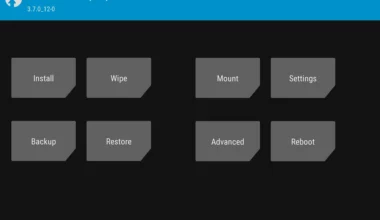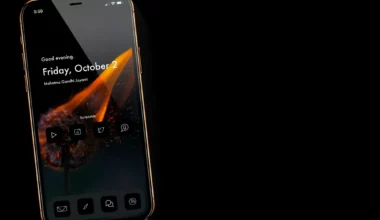HP tidak bisa menerima panggilan. Panggilan yang saya maksud ini adalah telepon biasa (menggunakan SIM Card). Jadi, bukan voice call dengan aplikasi chatting seperti WhatsApp, Line, atau yang lainnya.
Cirinya adalah, HP yang dipanggil biasanya tidak muncul notifikasi, tiba-tiba ended (dihentikan prosesnya), atau muncul permasalahan lainnya.
Jika Anda sedang mengalaminya, maka Anda tidak sendiri. Sebab, di beberapa forum Android juga tidak sedikit yang menanyakan masalah ini.
Kalau ingin tahu apa saja penyebabnya serta cara mengatasinya, silakan lanjut baca pembahasan berikut ini.
Daftar Isi
Penyebab HP Tidak Bisa Menerima Panggilan Masuk

Saat HP tidak bisa menerima panggilan masuk, umumnya terdapat beberapa penyebab yang bisa membuat masalah ini muncul. Yaitu:
- Bug atau kerusakan pada sistem yang terdapat pada HP
- Kesalahan pengaturan, paling sering pada notifikasi panggilan
- Kurangnya sinyal yang didapat HP
- Terjadi gangguan pada provider yang Anda pakai
Cara Mengatasi HP Tidak Bisa Menerima Panggilan
Nah, di sini saya ingin membahas bagaimana cara mengatasinya, termasuk cara konfigurasi ulang jaringan jika Anda memang salah setting.
Bisa untuk HP Samsung, Xiaomi, OPPO, Vivo, Lenovo, Huawei, ASUS dan merk-merk HP lainnya. Silakan langsung saja disimak.
1. Restart HP Terlebih Dahulu
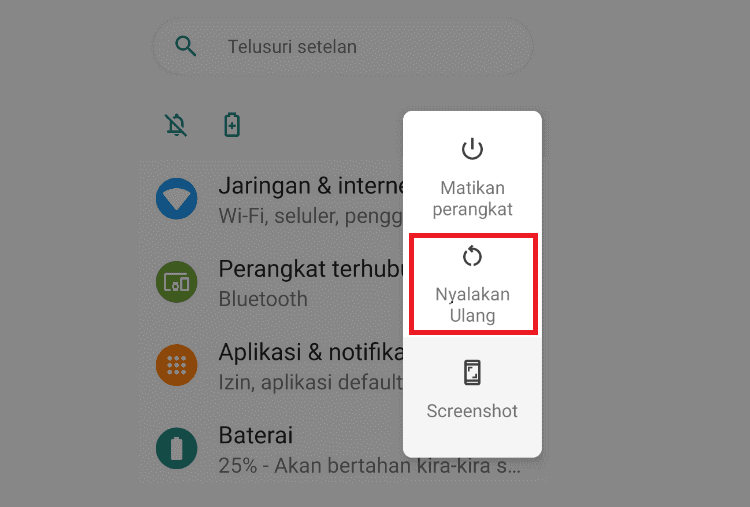
Tidak perlu langsung pakai cara yang sulit. Opsi restart HP kadang bisa efektif untuk mengatasi masalah ini.
Fungsi telepon pada Android, itu sebenarnya adalah salah satu program sistem yang terus berjalan di latar belakang (tidak terlihat).
Jadi, wajar kalau kita tidak tahu bahwa fitur ini tiba-tiba error. Nah, tujuan restart di sini ialah untuk me-reset error tersebut.
Selain restart biasa, Anda juga bisa melakukan hard restart. Caranya matikan HP selama 2-3 menit kemudian nyalakan kembali.
2. Nyalakan dan Matikan Airplane Mode
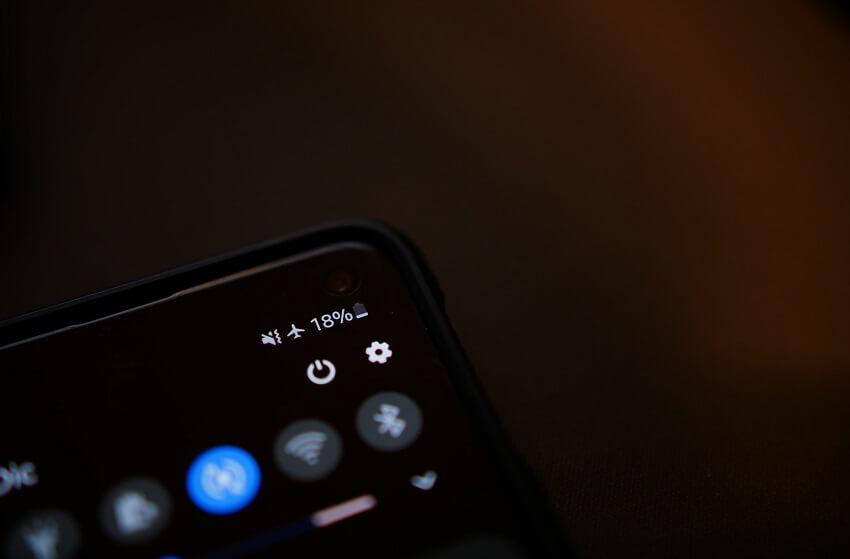
Airplane mode -alias mode pesawat- adalah sebuah fitur Android yang sudah tersedia dari versi lama sampai yang terbaru.
Sayangnya, ternyata belum banyak yang tahu, kalau sebenarnya mode pesawat ini bisa digunakan untuk me-refresh jaringan.
Caranya sendiri sangatlah mudah:
- Buka Panel Status Bar (menu di bagian atas HP)
- Ketuk untuk menyalakan Airplane Mode
- Tunggu beberapa detik
- Kemudian matikan kembali
Setelah itu, tinggal tunggu lagi proses pencarian sinyal. Di sini jaringan akan ter-refresh. Tidak sedikit situs teknologi, baik luar maupun dalam negeri, yang merekomendasikan cara ini.
Karena berkaitan dengan jaringan, cara ini sering kali efektif untuk mengatasi Android yang tidak bisa terima panggilan.
3. Jangan Setting Jaringan ke 4G
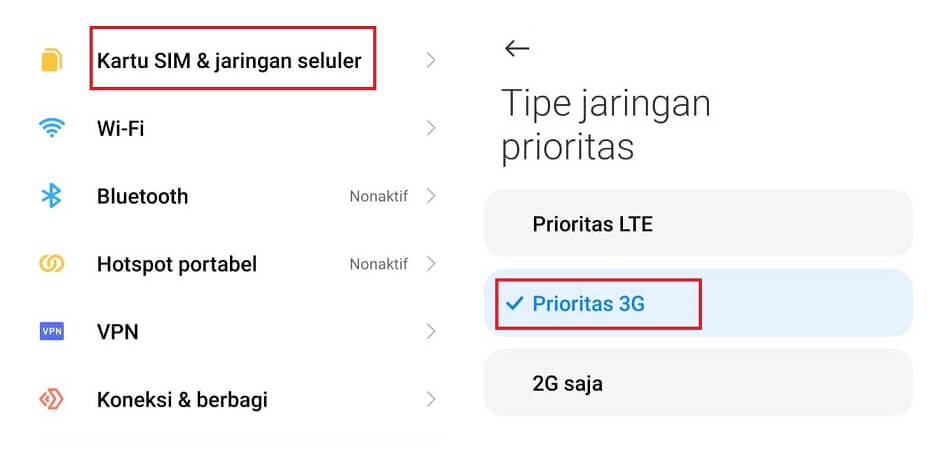
Ada sebagian tipe HP yang sudah mendukung fitur VoLTE. Fungsinya ialah untuk memungkinkan HP tersebut melakukan atau menerima panggilan dalam jaringan LTE.
Nah, kalau HP Anda belum memiliki fitur tersebut, maka Anda harus mengganti jaringan ke 2G/3G/4G atau 3G Only, supaya tidak terjadi error.
Caranya seperti berikut ini:
- Buka menu pengaturan di HP Anda
- Masuk ke menu Kartu SIM
- Silakan pilih kartu SIM HP Anda
- Buka menu Jaringan Seluler
- Ganti pengaturan sinyal di sana
Letak pengaturan sinyal tersebut juga mungkin berbeda-beda, tergantung HP yang dipakai. Jika ada perbedaan langkah, silakan disesuaikan saja sendiri.
Selain pengaturan sinyal tersebut, Anda juga harus memastikan sinyal yang didapat dalam kondisi baik. Kualitas sinyal semakin baik akan semakin bagus. Tapi yang terpenting, pastikan sinyal tidak naik turun.
Baca juga: Cara Mengembalikan Kontak HP yang Terhapus
4. Lakukan Network Reset
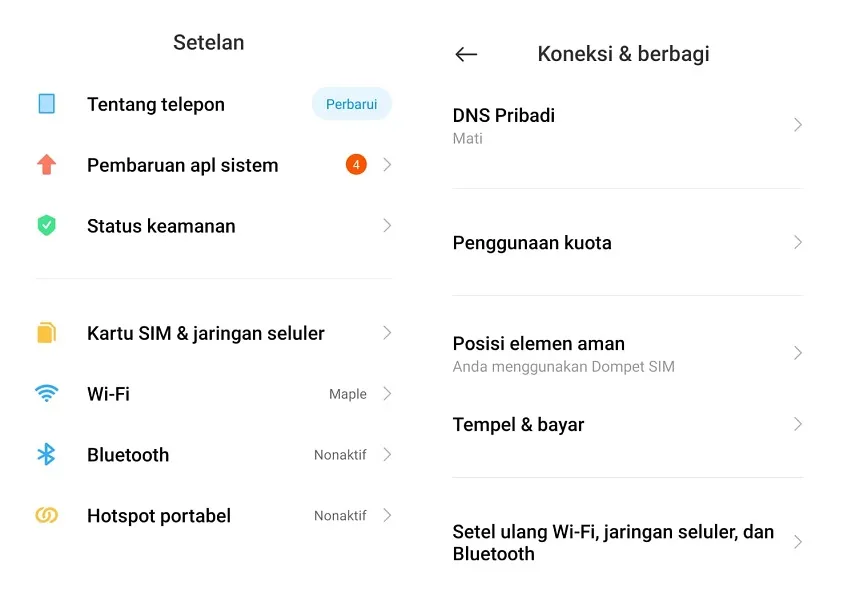
Network reset adalah fitur di HP Android yang berfungsi untuk mengembalikan pengaturan jaringan.
Network reset bisa Anda coba lakukan, karena bisa saja ada salah satu pengaturan jaringan membuat HP tidak bisa menerima panggilan.
Caranya seperti berikut ini:
- Buka pengaturan HP Anda.
- Masuk ke menu reset.
- Cari menu reset jaringan.
- Silakan reset jaringan di sana.
Jika sudah, Anda bisa restart HP terlebih dahulu kemudian coba tes kembali, apakah HP sudah bisa menerima panggilan atau belum.
5. Coba Ganti Provider
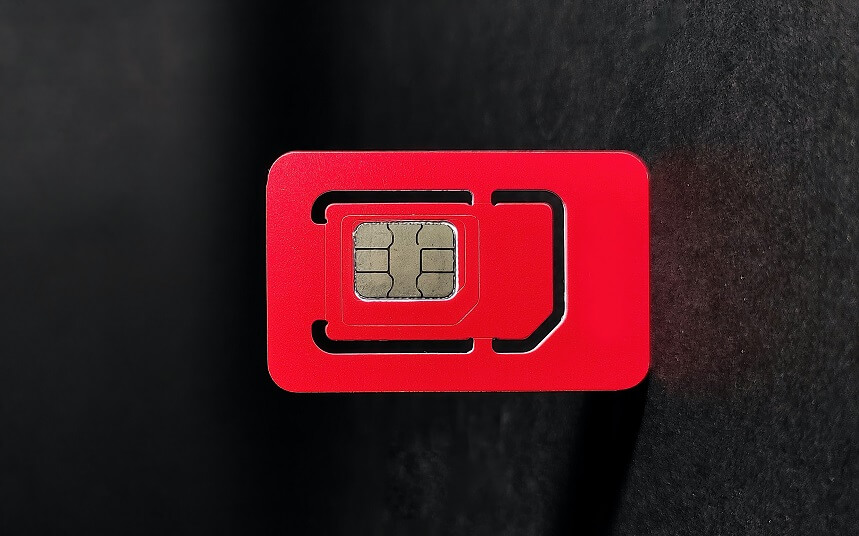
Meski sebenarnya cukup jarang terjadi, tapi di kondisi tertentu (seperti saat musim hujan misalnya) provider bisa saja mengalami gangguan. Ini juga masih ada hubungannya dengan sinyal.
Saat provider gangguan, sinyal yang didapat akan menjadi tidak stabil, naik turun, dan akan mempengaruhi aktivitas komunikasi di HP tersebut.
Bahkan ada juga kondisi gangguan di mana sinyal terlihat bagus, namun kita tetap kesulitan untuk menelepon atau menerima telepon.
Selain itu, setiap provider juga punya kualitas jaringan yang berbeda di tiap daerah. Jika di daerah Anda kurang cocok dengan provider A, cobalah ganti dengan provider yang biasa digunakan masyarakat setempat.
Atau pakai solusi kedua, tunggu sampai gangguannya hilang. Namun masalahnya kita tidak tahu apakah gangguan ini akan berlangsung lama atau cepat.
6. Pastikan Nomor Tidak Diblokir
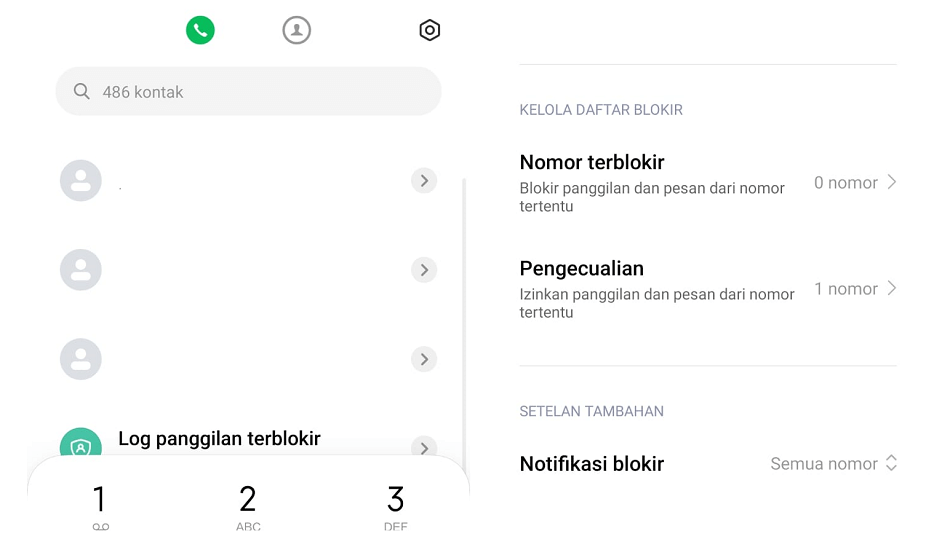
Di Android, ada fitur yang berfungsi untuk memblokir sebuah nomor, di mana jika kita mendapatkan panggilan dari nomor tersebut, maka HP yang kita pakai tidak akan memberikan respon apa pun.
Silakan cek, barangkali nomor yang menelepon Anda dalam kondisi terblokir di HP Anda. Caranya seperti ini:
- Buka Dial Pad (Telepon)
- Klik menu bagian kanan atas
- Buka menu Settings
- Buka menu Blocked Number (Nomor Terblokir)
- Lalu hapus nomor yang ada pada daftar tersebut
7. Pastikan Notifikasi Telepon Aktif
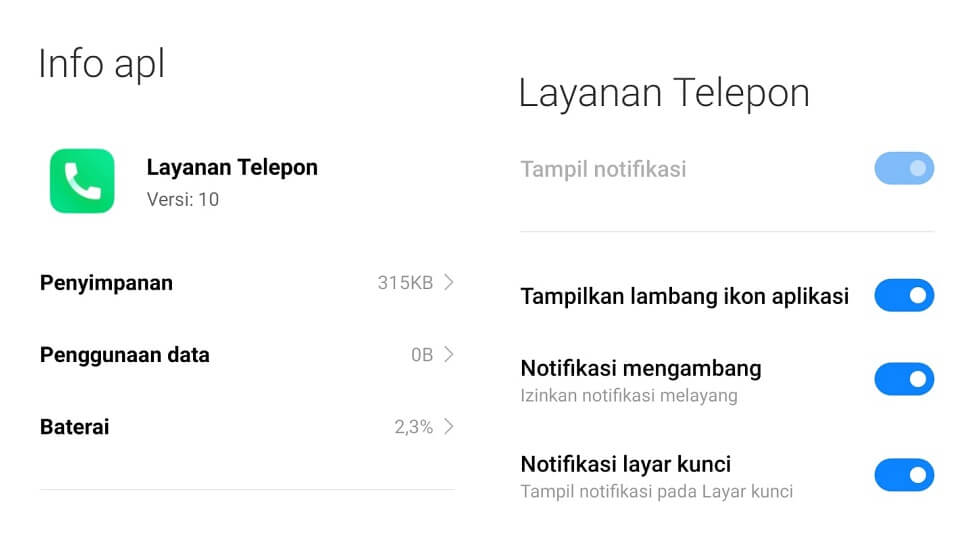
Cara ini saya dapatkan dari salah satu forum Android terbesar di dunia, Android Central.
Singkatnya, sistem Android memiliki sebuah fitur “notifikasi”, yang mengatur sebuah aplikasi supaya kalau aktif bisa sesuai keinginan pengguna.
Di sini silakan cek saja dulu, apakah notifikasi tersebut posisinya sudah dalam keadaan aktif untuk aplikasi Telepon?
Caranya: Buka Settings > Aplikasi > Telepon > Notifikasi > Kemudian aktifkan semua (panggilan masuk dan lain-lain).
8. Clear Cache Aplikasi Telepon
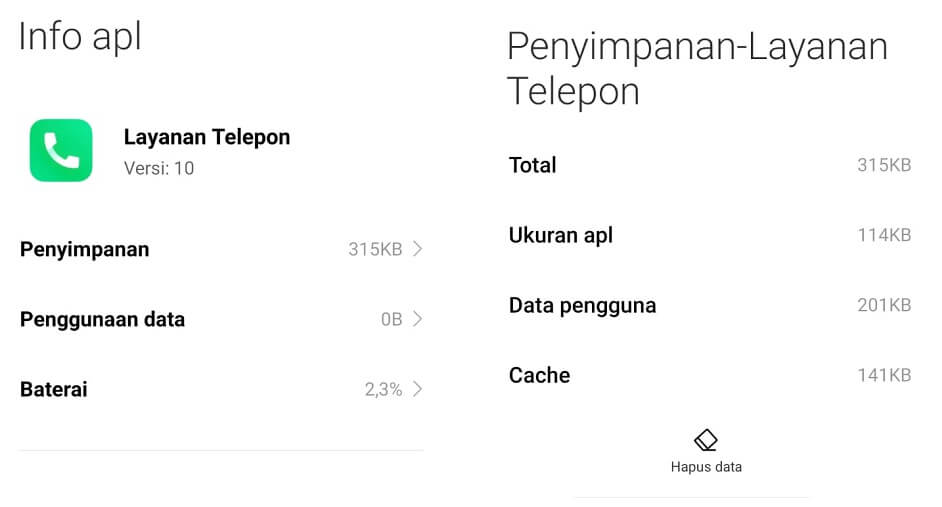
Masih berada di aplikasi telepon. Di sana juga terdapat opsi hapus cache. Silakan pilih opsi tersebut.
Apa itu cache? Kalau di aplikasi telepon, cache ini berfungsi untuk menyimpan data-data, meliputi perubahan yang telah Anda lakukan sebelumnya.
Yang jadi masalah, pengaturan tersebut mungkin saja berganti tanpa diketahui. Jadi, dengan menghapus cache ini, diharapkan bisa mengembalikannya menjadi seperti semula.
Untuk memastikan data cache aplikasi Telepon sudah terhapus, Anda bisa cek kolom cache. Kalau berubah menjadi 0KB atau hanya beberapa KB, tandanya sudah terhapus.
9. Reset HP Anda
Kalau masalah panggilan ini sudah cukup lama Anda alami, dan setelah mencoba cara-cara di atas belum berhasil juga, ada kemungkinan sistem HP-nya yang mengalami error.
Sangat sulit untuk mengetahui penyebab pasti dari sistem yang error ini. Karena itulah saya lebih menyarankan untuk langsung saja melakukan reset HP.
Biasanya sistem akan normal lagi setelah HP di-reset.Untuk opsi resetnya bisa Anda temukan di menu Settings > Cadangkan dan Setel Ulang. Jangan lupa untuk menyimpan data-data penting sebelumnya.
10. Service HP

Dan yang terakhir Anda bisa melakukan servis HP. Terutama jika Anda sudah melakukan reset tapi tidak berpengaruh.
Kebanyakan masalah HP tidak bisa menerima panggilan ini penyebabnya bukan dari komponen, melainkan dari sistem.
Kalau setelah reset belum bisa, maka HP Anda harus di-flash ulang sistemnya. Hal ini bertujuan untuk mengganti sistem ke yang baru.
Akhir Kata
Error pada penerimaan panggilan memang cukup merepotkan. Apalagi masalah ini suka terjadi secara tiba-tiba begitu saja.
Buat Anda yang sedang mengalaminya, coba lakukan cara-cara di atas satu per satu. Barangkali HP Anda nanti bisa normal kembali.
Semoga bermanfaat.